本文主要实现了FFmpeg的编译和移植,首先在linux下将官网下载的源码编译成.so文件,然后使用android-studio配合NDK工具,将.so文件移植到android项目当中,简单地介绍了如何一步步完成FFmpeg的编译流程
参考文章:手把手图文并茂教你用Android Studio编译FFmpeg库并移植
下面是我自己在ubuntu下编译
准备的编译工具
Git,NDK
安装git,检查本地git,git --version
直接用命令符安装: sudo apt install git
也可以去官网下载,git官网下载
如果已经有了git,想更新到最新版,可以输入 git clone https://github.com/git/git,再进行编译安装
然后下载NDK(现在已经有13的版本了),推荐使用android studio安装ndk,下载的ndk路径默认在AndroidSDK的ndk-boudle文件中
配置NDK的环境
使用terminal配置电脑的环境,(个人电脑,我直接以管理员权限配置的系统环境变量)
sudo gedit /etc/profile
打开之后,把我们的ndk路径配置进来,
#Android NDK
export ANDROID_NDK=/path/to/ndk(你的ndk解压路径)
export PATH=$PATH:$ANDROID_NDK
下载ffmpeg的最新的源码
新建一个ffempeg的工作文件夹,例如 mkdir workplace
git clone https://git.ffmpeg.org/ffmpeg.git
也可以直接去官网下载:ffmpeg官网下载
修改ffmpeg的configure文件(跳过,新版本不需要修改,2022年)
为了保证我们编译出的文件是以.so的后缀名
将文本中的3209-3212这4行:
SLIBNAME_WITH_MAJOR='$(SLIBNAME).$(LIBMAJOR)'
LIB_INSTALL_EXTRA_CMD='$$(RANLIB) "$(LIBDIR)/$(LIBNAME)"'
SLIB_INSTALL_NAME='$(SLIBNAME_WITH_VERSION)'
SLIB_INSTALL_LINKS='$(SLIBNAME_WITH_MAJOR) $(SLIBNAME)'
修改改为:
SLIBNAME_WITH_MAJOR='$(SLIBPREF)$(FULLNAME)-$(LIBMAJOR)$(SLIBSUF)'
LIB_INSTALL_EXTRA_CMD='$$(RANLIB) "$(LIBDIR)/$(LIBNAME)"'
SLIB_INSTALL_NAME='$(SLIBNAME_WITH_MAJOR)'
SLIB_INSTALL_LINKS='$(SLIBNAME)'
编写编译脚本
写脚本的直观上的好处就是省去了一步步的执行编译命令,通常的在编译之前都需要进行配置,设置相应的环境变量,比如指定编译工具、编译平台等等,查看所有的配置选项可以在ffmpeg目录执行如下命令:
./configure --help
当然此脚本中,我们只需要设置几个我们比较关心的配置。
1. NDK的路径:
NDK=/path/to/ndk
2. 编译的ndk plaform版本:
SYSROOT=$NDK/platforms/android-23/arch-arm/
3. 交叉编译工具:
TOOLCHAIN=$NDK/toolchains/arm-linux-androideabi-4.9/prebuilt/linux-x86_64
4. CPU平台:
CPU=arm
5. 编译完成后安装目录(当前目录下的android文件夹):
PREFIX=./android/$CPU
确定我们需要的配置之后,在ffmpeg的目录下面新建一个脚本 build4android.sh
老版本的ffmpeg:
#!/bin/sh
NDK=/path/to/ndk
SYSROOT=$NDK/platforms/android-23/arch-arm/
TOOLCHAIN=$NDK/toolchains/arm-linux-androideabi-4.9/prebuilt/linux-x86_64
CPU=arm
PREFIX=./android/$CPU
ADDI_CFLAGS="-marm"
config_para()
{
./configure \
--prefix=$PREFIX \
--enable-shared \
--disable-static \
--disable-doc \
--disable-ffmpeg \
--disable-ffplay \
--disable-ffprobe \
--disable-ffserver \
--disable-avdevice \
--disable-doc \
--disable-symver \
--cross-prefix=$TOOLCHAIN/bin/arm-linux-androideabi- \
--target-os=linux \
--arch=arm \
--enable-cross-compile \
--sysroot=$SYSROOT \
--extra-cflags="-Os -fpic $ADDI_CFLAGS" \
--extra-ldflags="$ADDI_LDFLAGS" \
$ADDITIONAL_CONFIGURE_FLAG
make clean
make
make install
}
config_para
2022年新版本的脚本:(由于gcc弃用,需要使用clang,AR/AS/CC/CXX/LD/NM/RANLIB/STRIP这几个编译器最好都配一下)
#!/bin/bash
# 当前系统
export HOST_TAG=linux-x86_64 # 如果你的mac,修改成darwin-x86_64
# 支持的 Android CUP 架构,目前推荐64位的
export ARCH=aarch64
export CPU=armv8-a
# 32位
#export ARCH=armv7a
#export CPU=armv7-a
# 支持的 Android 最低系统版本
export MIN=21
export ANDROID_NDK_PLATFORM=android-21
# 编译输出目录
export PREFIX=$(pwd)/android/$CPU
# NDK 根目录
export NDK=$ANDROID_NDK_HOME
export MIN_PLATFORM=$NDK/platforms/android-$MIN
export SYSROOT=$NDK/sysroot
export TOOLCHAIN=$NDK/toolchains/llvm/prebuilt/$HOST_TAG
# **请注意,ARCH的值决定了AR/AS/CC/CXX/LD/NM/RANLIB/STRIP的值,ls $TOOLCHAIN 查看对应的具体编译器名字**
export AR=$TOOLCHAIN/bin/$ARCH-linux-android-ar
export AS=$TOOLCHAIN/bin/$ARCH-linux-android-as
export CC=$TOOLCHAIN/bin/$ARCH-linux-android$MIN-clang
export CXX=$TOOLCHAIN/bin/$ARCH-linux-android$MIN-clang++
export LD=$TOOLCHAIN/bin/$ARCH-linux-android-ld
export NM=$TOOLCHAIN/bin/$ARCH-linux-android-nm
export RANLIB=$TOOLCHAIN/bin/$ARCH-linux-android-ranlib
export STRIP=$TOOLCHAIN/bin/$ARCH-linux-android-strip
#添加额外的编译选项
EXTRA_CFLAGS=""
EXTRA_LDFLAGS=""
config_para()
{
./configure \
--prefix=$PREFIX \
--ar=$AR \
--as=$AS \
--cc=$CC \
--cxx=$CXX \
--nm=$NM \
--ranlib=$RANLIB \
--strip=$STRIP \
--arch=$ARCH \
--target-os=android \
--enable-cross-compile \
--disable-asm \
--enable-shared \
--disable-static \
--disable-ffprobe \
--disable-ffplay \
--disable-ffmpeg \
--disable-debug \
--disable-symver \
--disable-stripping \
--extra-cflags="-Os -fpic $EXTRA_CFLAGS" \
--extra-ldflags="$EXTRA_LDFLAGS"
make clean
make
make install
}
config_para
开始编译
进入我们的FFmpeg的源码目录,执行刚才的脚本:
(先增加执行权限 sudo chmod +x build4android.sh,以防权限不够)
./build4anroid.sh
生成的android/arm/目录中的文件,图中标出的为链接文件可以删除:
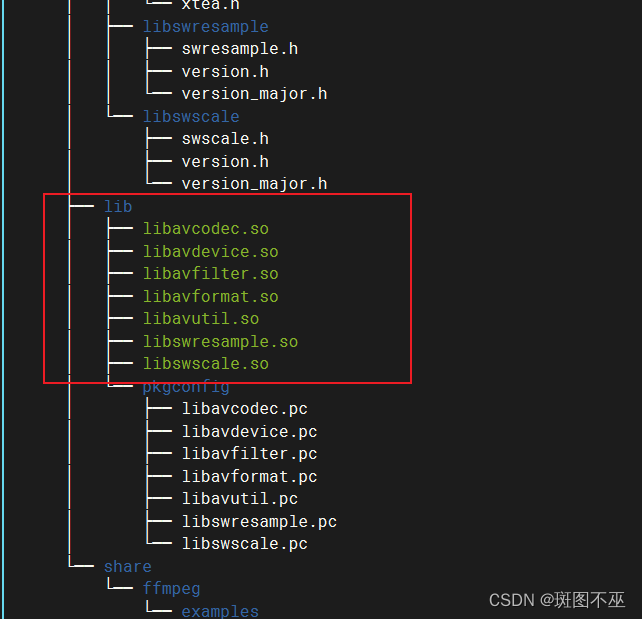
移植我们的.so文件
拷贝.so文件到android-studio工程文件中
在android-studio中切换成project工程目录模式,在app/src/main目录下面新建一个jni文件夹,将上面第6步中的include文件夹拷贝到此文件夹中,再在jni文件夹中新建一个lib文件夹,将.so文件拷贝进来,新建Android.mk,Application.mk和c文件目录结构如下:
├── Android.mk
├── Application.mk
├── ffmpeg-jni.c
├── include
│ ├── libavcodec
│ ├── libavfilter
│ ├── libavformat
│ ├── libavutil
│ ├── libswresample
│ └── libswscale
└── lib
├── libavcodec.so
├── libavfilter.so
├── libavformat.so
├── libavutil.so
├── libswresample.so
└── libswscale.so
编写Android.mk文件
LOCAL_PATH := $(call my-dir)
include $(CLEAR_VARS)
LOCAL_MODULE:= libavcodec
LOCAL_SRC_FILES:= lib/libavcodec.so
LOCAL_EXPORT_C_INCLUDES:= $(LOCAL_PATH)/include
include $(PREBUILT_SHARED_LIBRARY)
include $(CLEAR_VARS)
LOCAL_MODULE:= libavformat
LOCAL_SRC_FILES:= lib/libavformat.so
LOCAL_EXPORT_C_INCLUDES:= $(LOCAL_PATH)/include
include $(PREBUILT_SHARED_LIBRARY)
include $(CLEAR_VARS)
LOCAL_MODULE:= libswscale
LOCAL_SRC_FILES:= lib/libswscale.so
LOCAL_EXPORT_C_INCLUDES:= $(LOCAL_PATH)/include
include $(PREBUILT_SHARED_LIBRARY)
include $(CLEAR_VARS)
LOCAL_MODULE:= libavutil
LOCAL_SRC_FILES:= lib/libavutil.so
LOCAL_EXPORT_C_INCLUDES:= $(LOCAL_PATH)/include
include $(PREBUILT_SHARED_LIBRARY)
include $(CLEAR_VARS)
LOCAL_MODULE:= libavfilter
LOCAL_SRC_FILES:= lib/libavfilter.so
LOCAL_EXPORT_C_INCLUDES:= $(LOCAL_PATH)/include
include $(PREBUILT_SHARED_LIBRARY)
include $(CLEAR_VARS)
LOCAL_MODULE:= libswresample
LOCAL_SRC_FILES:= lib/libswresample.so
LOCAL_EXPORT_C_INCLUDES:= $(LOCAL_PATH)/include
include $(PREBUILT_SHARED_LIBRARY)
include $(CLEAR_VARS)
LOCAL_MODULE:= FFmpegCodec
LOCAL_SRC_FILES:= ffmpeg-jni.c
LOCAL_C_INCLUDES += $(LOCAL_PATH)/include
LOCAL_LDLIBS := -llog -lz
LOCAL_SHARED_LIBRARIES := avcodec avfilter avformat avutil swresample swscale
include $(BUILD_SHARED_LIBRARY)
编写Application.mk文件
APP_ABI :=armv8-a //这里可选armeabi-v7a,x86,mips和all等
APP_PLATFORM := android-21
APP_OPTIM := release //默认是relaese,也可以设置成debug
APP_STL := gnustl_static //这里是可选,当你编写下面的C文件的时候这里就可以体现出作用,例如你要使用`#include <string>`这个库的时候,默认的system库是没有包含这个的
编写C文件
在上面编写的Android.mk中,我们制定了c文件的名字为ffmpeg-jni.c,所以c文件的与此保持一致,
函数申明语法:JNIEXPORT jstring Java_包名_activity名_函数名,包名中间的点号.全部变成下划线_
例如:我在包名com.righere.ffmpegndkbuild下面的MainActivity中要使用avcodecInfo这个函数,
JNIEXPORT jstring Java_com_righere_ffmpegndkbuild_MainActivity_avcodecInfo
#include <stdio.h>
#include "libavformat/avformat.h"
#include <libavfilter/avfilter.h>
#include <jni.h>
JNIEXPORT jstring Java_com_righere_ffmpegndkbuild_MainActivity_avcodecInfo(JNIEnv* env, jobject obj)
{
char info[4000] = { 0 };
int count = 100; //输出前100个codec名字
av_register_all();//初始化所有decoder和encoder,注册所有容器类型和codec
AVCodec *c_temp = av_codec_next(NULL);
while (c_temp != NULL && count > 0){
//输出解码器和编码器
if(c_temp->decode != NULL){
sprintf(info,"%s[Dec]",info);
}
else{
sprintf(info,"%s[Enc]",info);
}
sprintf(info,"%s[%10s]\n",info,c_temp->name);
c_temp = c_temp->next;
count--;
}
return (*env)->NewStringUTF(env, info);
}
修改gradle(修改的是app的build.gradle)
- 告诉gradle,
.mk文件的路径(在android{–}里面添加):
externalNativeBuild {
ndkBuild {
path 'src/main/jni/Android.mk'
}
}
- 告诉gradle,完成编译之后,我们的生成的
.so文件在哪个目录下面(在android{–}里面添加):
这里我编译的armeabi版本的生成的.so文件自动会放在了’src/main/libs/armeabi’这个目录下面,其他的版本只需要把armeabi名字变一下就行了
sourceSets.main {
jni.srcDirs = [] //disable automatic ndk-build
jniLibs.srcDirs = ['src/main/libs/armeabi']
}
- 告诉gradle,ndk-build的时候还要执行哪些附加选项(在defaultConfig{}里面添加):
这一步其实可以看做是对.mk文件的补充
ndk {
abiFilter "abiFilter " //在Application.mk里面设置保持一致,如果是编译了多个平台的,可以指定编译多平台的或者
moduleName "FFmpegCodec" //jni模块的名字,与android.mk文件保持一致
ldLibs "log", "z", "m", "jnigraphics", "android" //这里可以设置ldLibs选项,比如你想调试jni的时候必须添加"log"参数
}
执行ndk-build
编译完成main文件夹下会增加libs和obj两个文件夹,其中libs/armeabi下就是我们需要的.so文件
├── jni
│ ├── Android.mk
│ ├── Application.mk
│ ├── ffmpeg-jni.c
│ ├── include
│ └── lib
├── libs
│ └── armeabi
├── obj
│ └── local
└── res
切换回Android结构的工程试图,系统会自动把生成的.so文件放入jniLibs中,看到这个FFmpeg的移植基本就成功了
测试FFmpeg移植
在MainActivity中添加测试代码,
public class MainActivity extends AppCompatActivity {
//jni
public native String avcodecInfo();
static {
System.loadLibrary("FFmpegCodec");
System.loadLibrary("avcodec");
System.loadLibrary("avfilter");
System.loadLibrary("avformat");
System.loadLibrary("avutil");
System.loadLibrary("swresample");
System.loadLibrary("swscale");
}
@Override
protected void onCreate(Bundle savedInstanceState) {
super.onCreate(savedInstanceState);
setContentView(R.layout.activity_main);
TextView Codec_info = (TextView) findViewById(R.id.TextView_codec_info);
Codec_info.setMovementMethod(ScrollingMovementMethod.getInstance());
Codec_info.setText(avcodecInfo());
}
}










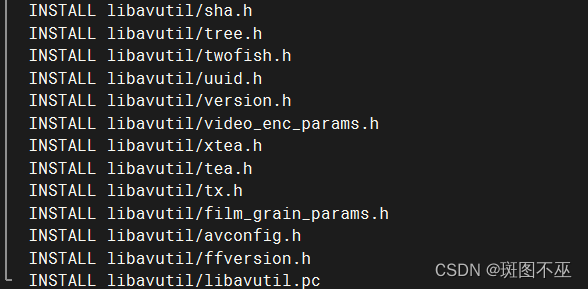













 5237
5237











 被折叠的 条评论
为什么被折叠?
被折叠的 条评论
为什么被折叠?








